Maison >Problème commun >Comment sauvegarder le système et restaurer les données du système dans Win7
Comment sauvegarder le système et restaurer les données du système dans Win7
- 王林avant
- 2023-06-29 14:01:494433parcourir
Comment sauvegarder le système et restaurer les données du système dans Win7 ? De nombreux amis ont été confrontés à la situation de devoir réinstaller le système lors de l'utilisation d'ordinateurs. À ce stade, les données du système seront également perdues. En fait, nous sauvegardons les données du système avant de réinstaller le système. les données peuvent être restaurées après la réinstallation. Ci-dessous, l'éditeur vous montrera comment sauvegarder le système win7 et restaurer le système.
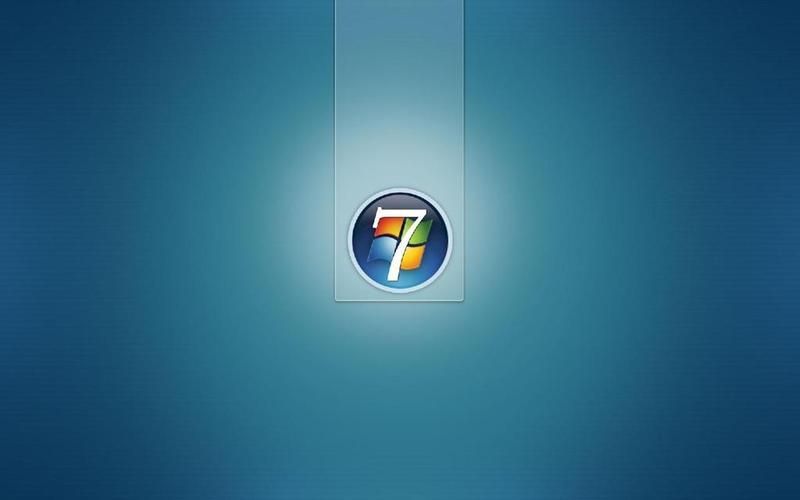
Système de sauvegarde Win7 et méthode du système de récupération
1. Sauvegarder le système Win7
.1. Tout d’abord, cliquez sur le menu Démarrer pour ouvrir le Panneau de configuration.
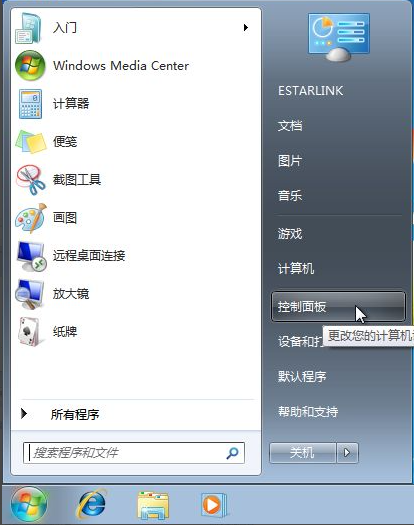
2. Dans l'option [Système et sécurité], cliquez sur [Sauvegarder votre ordinateur].
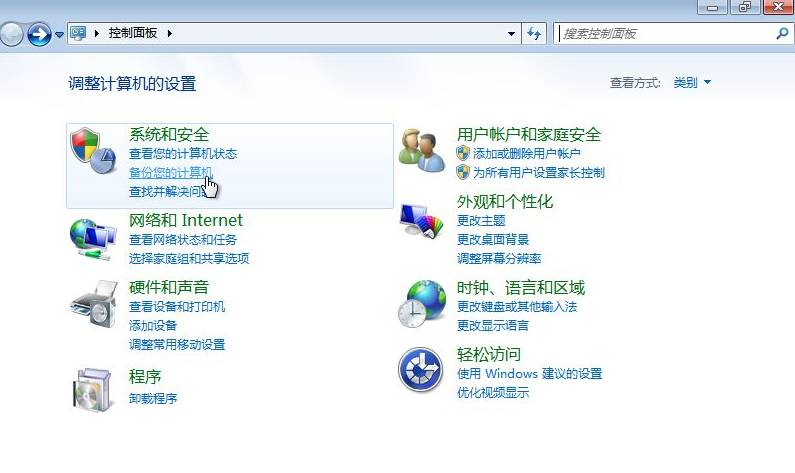
3. Cliquez sur [Créer une image système] dans le coin supérieur gauche.
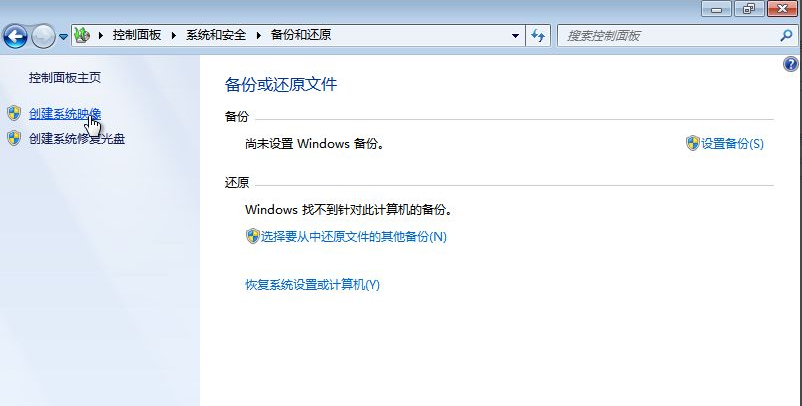
4. Dans la liste déroulante, sélectionnez l'emplacement à sauvegarder, tel que le lecteur D, et cliquez sur [Suivant].
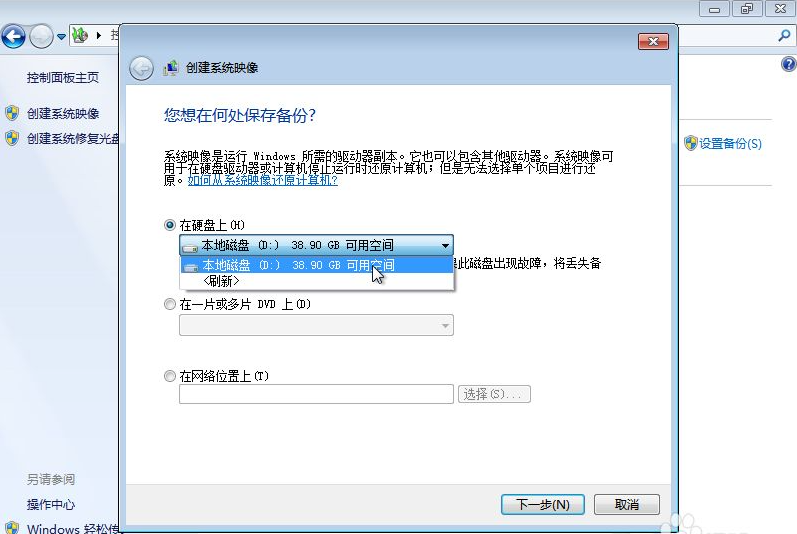
5. Confirmez les paramètres de sauvegarde et cliquez sur [Démarrer la sauvegarde].
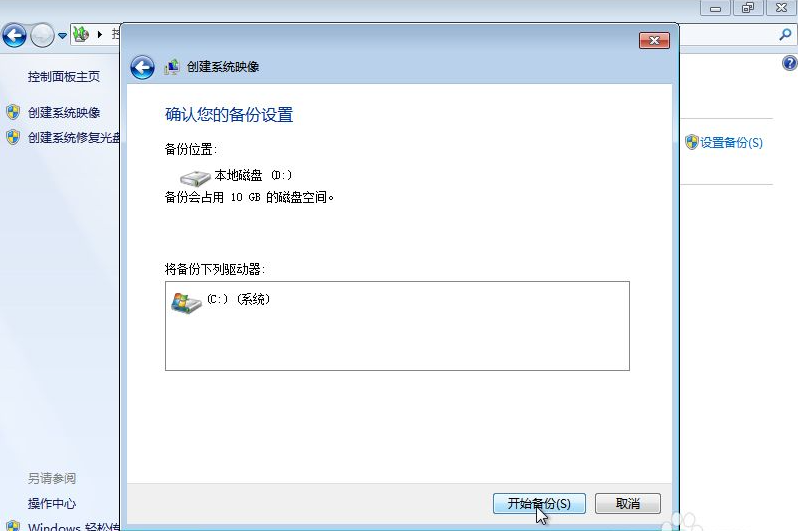
6. Une fois la progression de la sauvegarde terminée, une boîte de dialogue apparaîtra, cliquez sur [Non]. jusqu'à ce que la sauvegarde soit terminée.
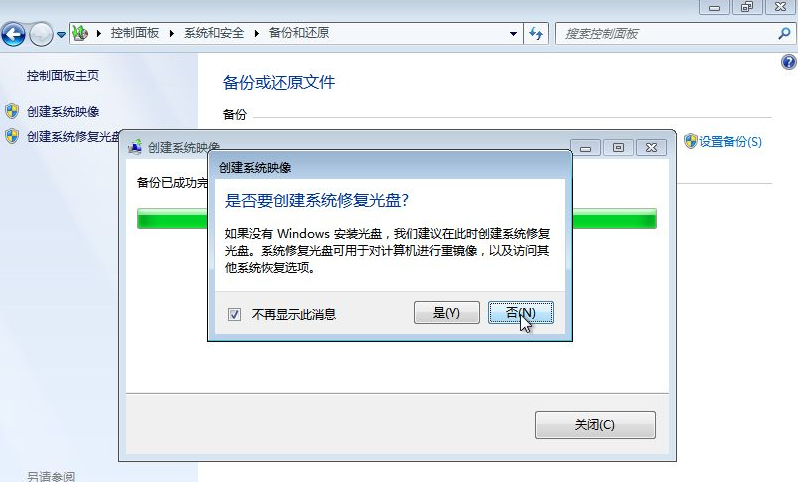
7. À l'heure actuelle, sous le répertoire racine de la partition sauvegardée, se trouvent des dossiers système supplémentaires sauvegardés par WindowsImageBackup (ne les supprimez pas).
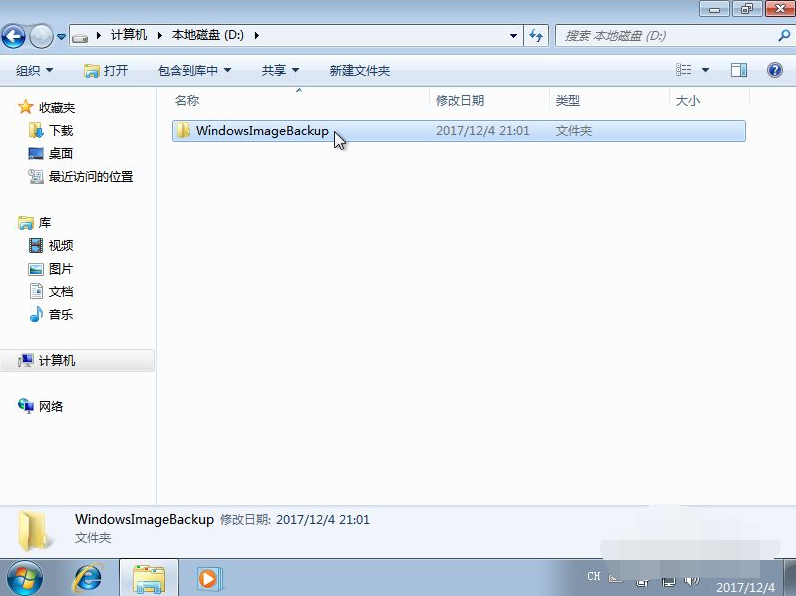
2. Restaurer et restaurer le système
1. Cliquez sur le menu Démarrer et ouvrez le Panneau de configuration - [Système et sécurité] - [Sauvegardez votre ordinateur].
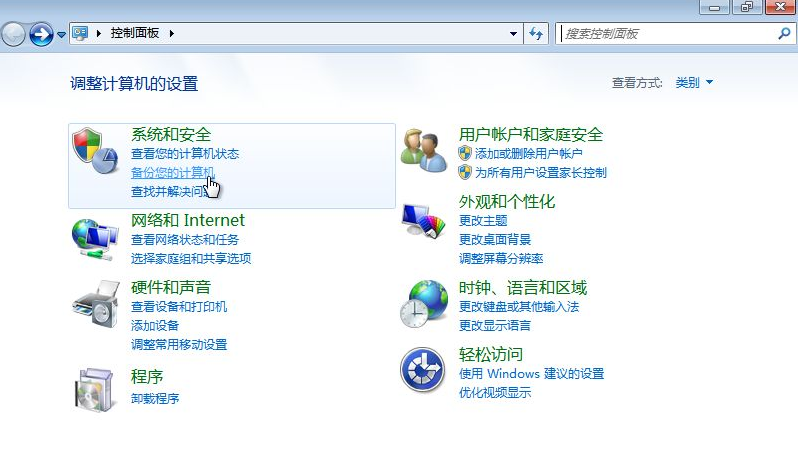
2. Cliquez sur [Restaurer les paramètres système ou l'ordinateur]
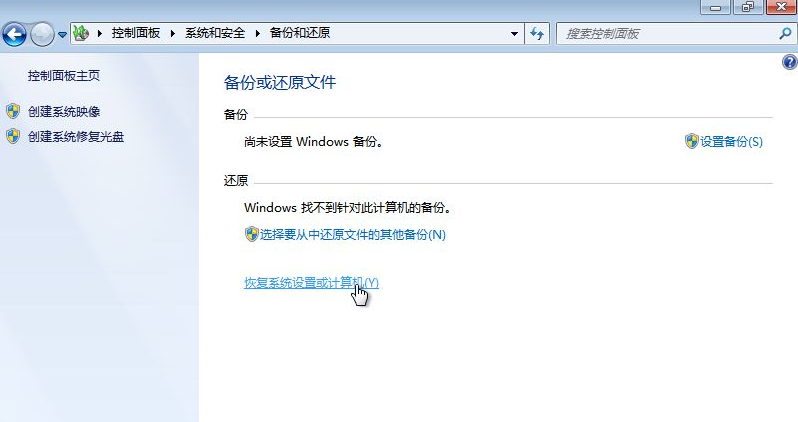
3. Cliquez sur [Méthode de récupération avancée].
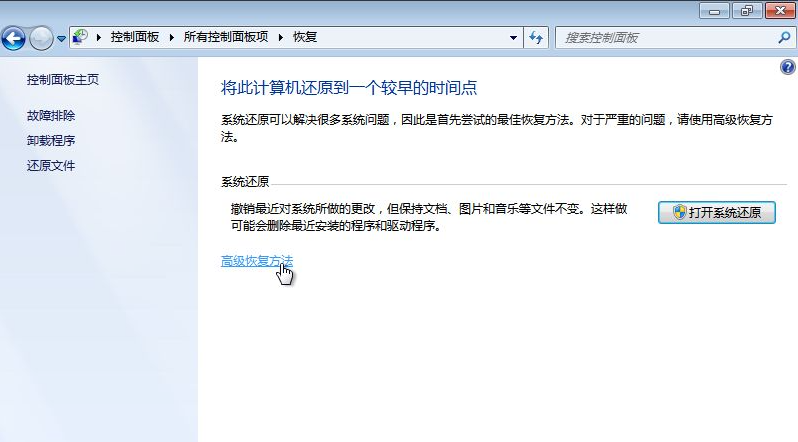
4. Cliquez sur [Restaurer à l'aide de l'image système créée précédemment].
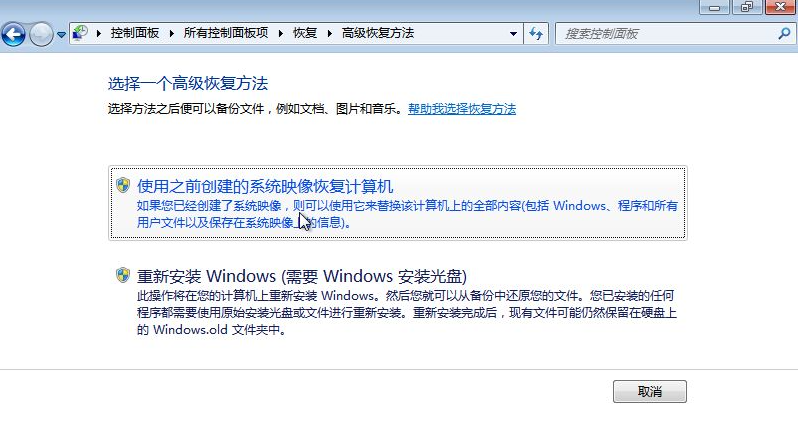
5. S'il y a des fichiers personnels importants sur le lecteur C, cliquez sur [Sauvegarder maintenant] ; sinon, cliquez sur [Ignorer].
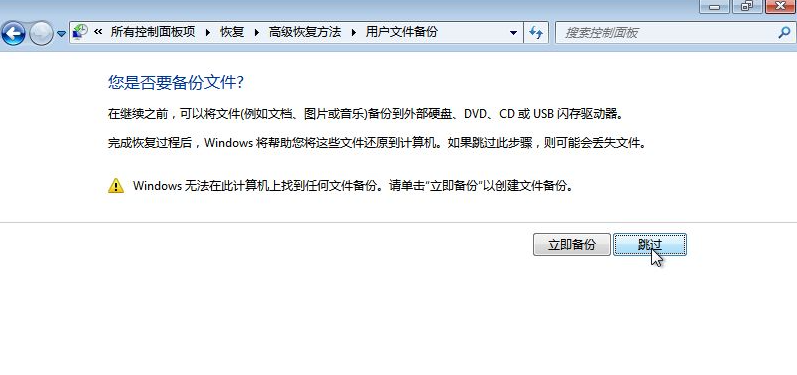
6. Cliquez sur [Redémarrer].
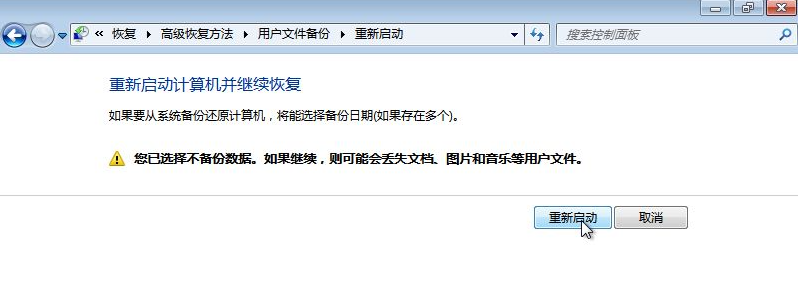
7. Après le redémarrage, vous entrerez automatiquement dans l'interface de restauration du système et cliquerez sur [Suivant].

8. Le système obtiendra automatiquement le dernier fichier de sauvegarde, cliquez sur [Suivant].
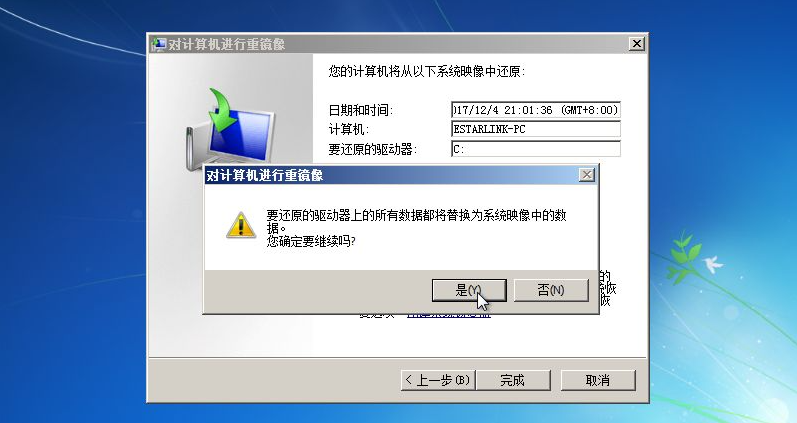
9. Continuez à cliquer sur Suivant jusqu'à ce que les informations de restauration soient confirmées, cliquez sur Oui, puis cliquez sur Suivant jusqu'à ce que la restauration soit réussie.
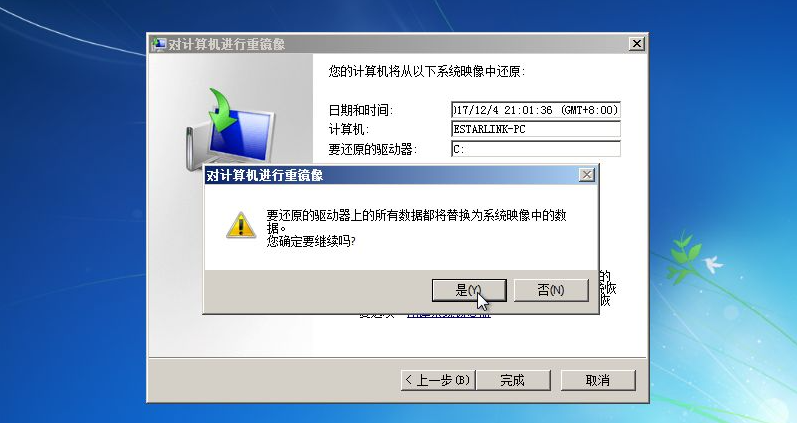
10. La restauration du système est terminée. Cliquez sur [Restaurer mes fichiers].

Ce qui précède est Comment sauvegarder le système et restaurer les données système dans Win7 ? L'intégralité du contenu du système de sauvegarde Win7 et de la méthode de récupération du système est ici Pour plus d'informations connexes, veuillez prêter attention à ce site.
Ce qui précède est le contenu détaillé de. pour plus d'informations, suivez d'autres articles connexes sur le site Web de PHP en chinois!
Articles Liés
Voir plus- Windows 11 Build 25131 (Dev) : tout ce que vous devez savoir
- Comment désactiver la mise en évidence de la recherche dans Windows 11 ?
- La dernière mise à jour de Microsoft Outlook pour Android introduit la fonctionnalité de prédiction de texte
- Quels sont les risques du langage go ?
- Pourquoi utiliser moins l'iframe

